Win10是现在十分热门的系统,因此很多用户都会装上它,而win10更新出错成为了热门话题,但是不少网友也至今没有找到解决办法,那么当你遇到Win10更新失败怎么办?不知道的用户就来看看,小编为整理大家整理的解决Win10更新失败的教程吧。
大家都知道微软会不断的推送Win10更新程序,很多用户便进行了安装,但是很多用户遇到Win10更新失败的情况,造成系统循环重启等一系列问题,这该怎么办呢?很多用户遇到Win10更新失败的情况就黯然无措,不要着急,下面小编教大家轻松修复win10更新失败。
win10更新失败怎么办
首先在Win10右下角的搜索框中,键入关键词“疑难解答”,之后可以找到相关工具,点击打开
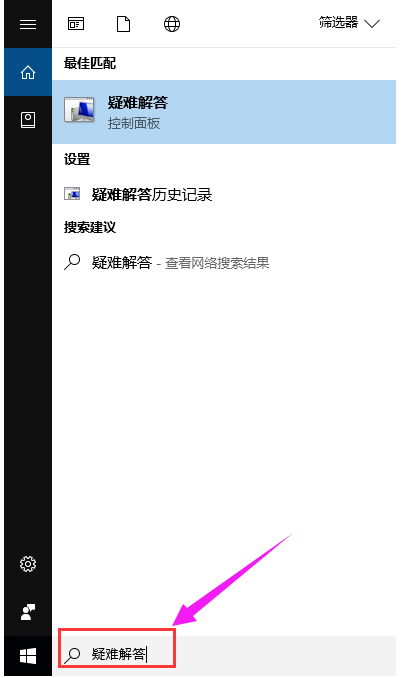
安装失败电脑图解1
打开Win10疑难解答工具之后,点击“系统和安全”下方的“使用Windows更新解决问题”
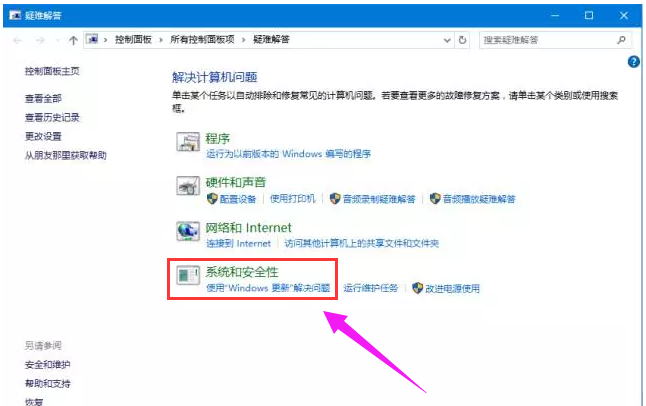
安装失败电脑图解2
接下来在提示界面,点击“下一步”,
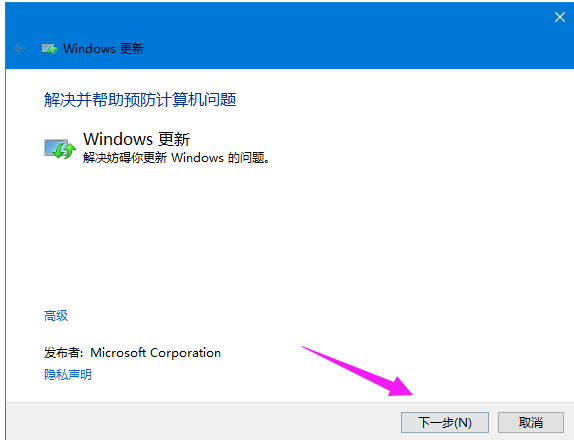
更新系统电脑图解3
并选择“以管理员身份进行疑难解答”
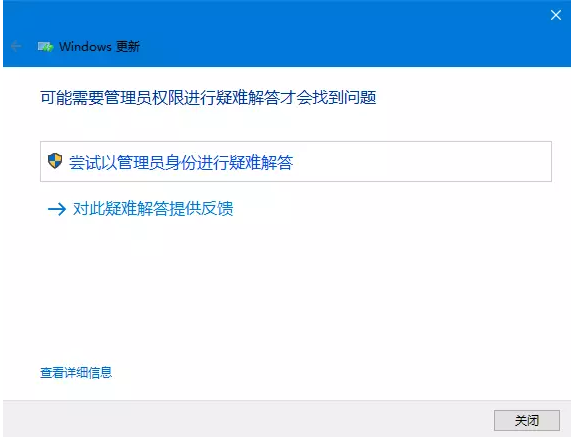
win10电脑图解4
点击【下一步】,显示正在检测问题
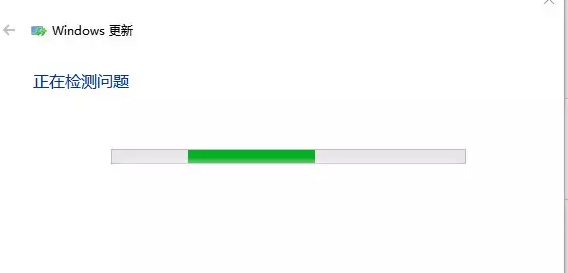
win10电脑图解5
选择“应用此修复程序”
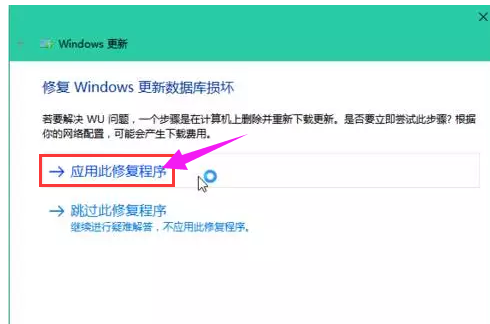
安装失败电脑图解6
点击【应用此修复程序】,再等待一会儿

安装失败电脑图解7
最后耐心等到“疑难解答”工具完成Win10更新失败修复即可。一般如果不出现意外,一般都可以成功修复问题,修复完成后,点击关闭
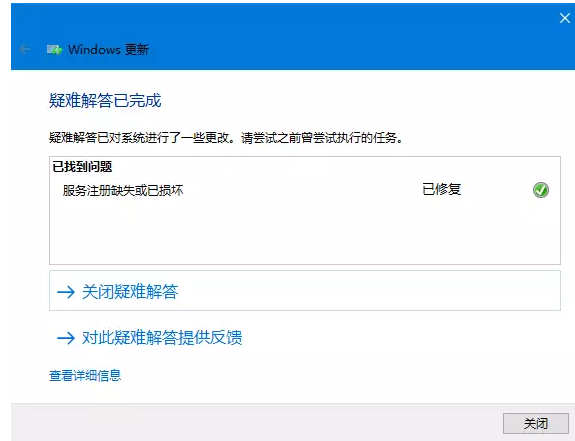
更新失败电脑图解8
以上就是解决win10更新失败的操作方法了。
Copyright ©2018-2023 www.958358.com 粤ICP备19111771号-7 增值电信业务经营许可证 粤B2-20231006